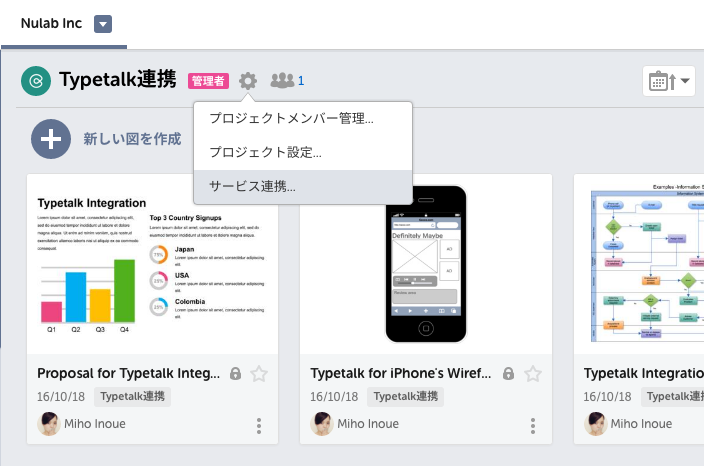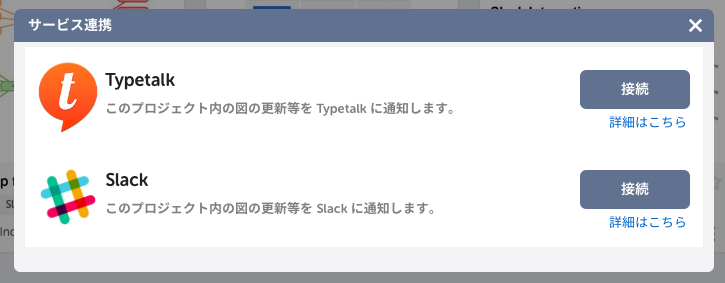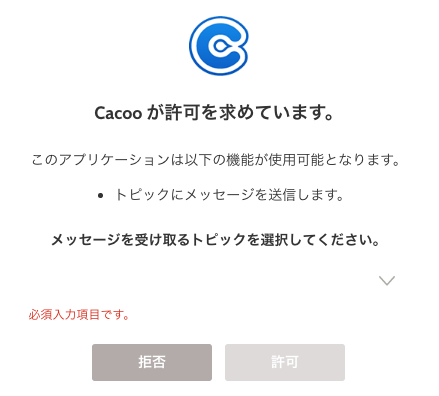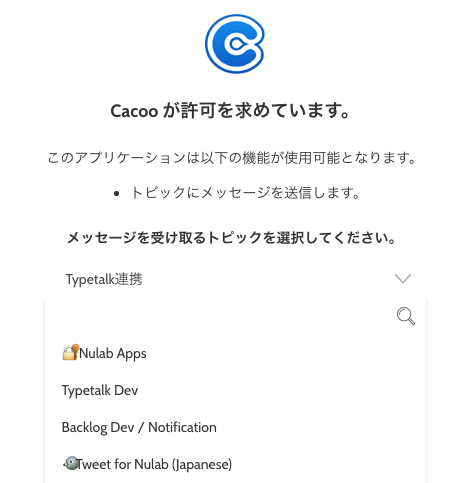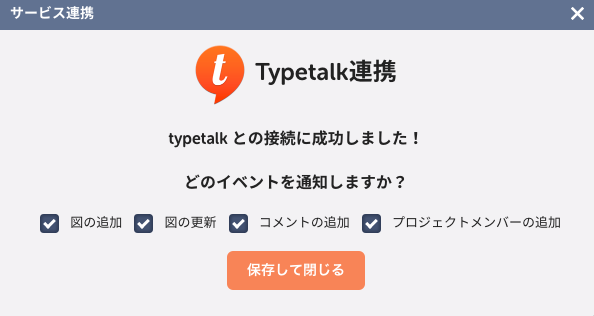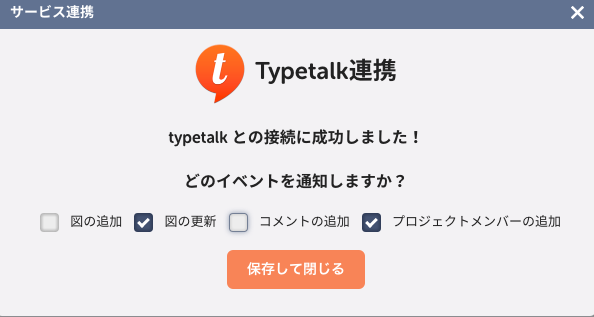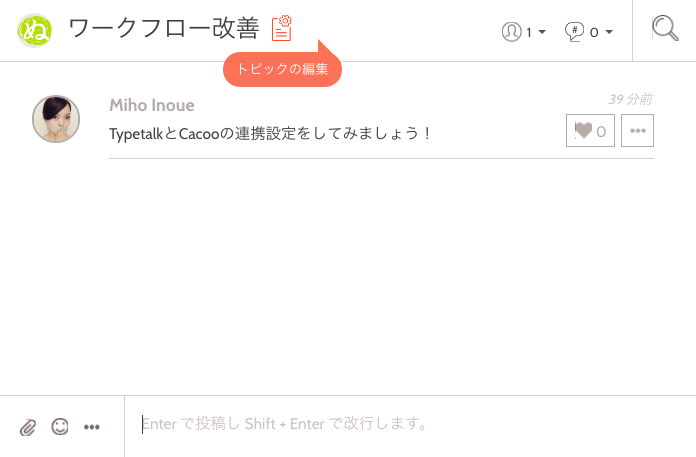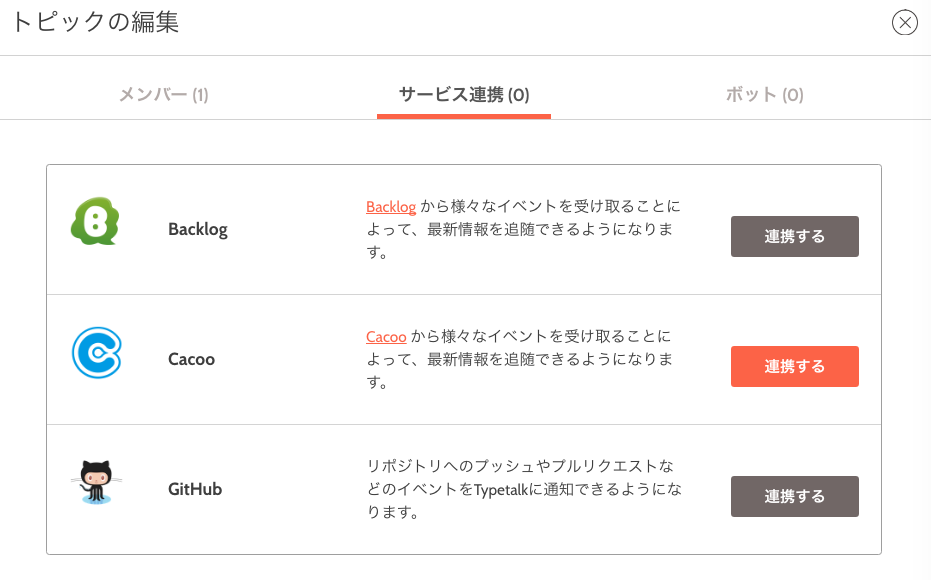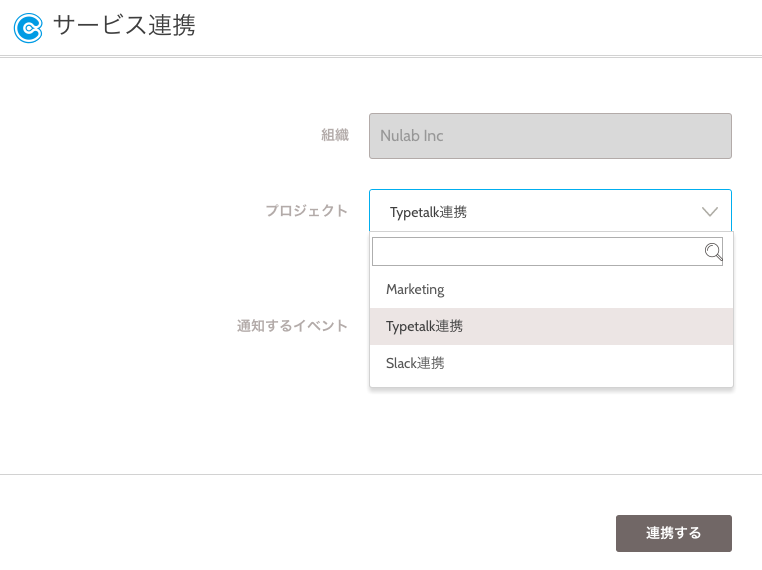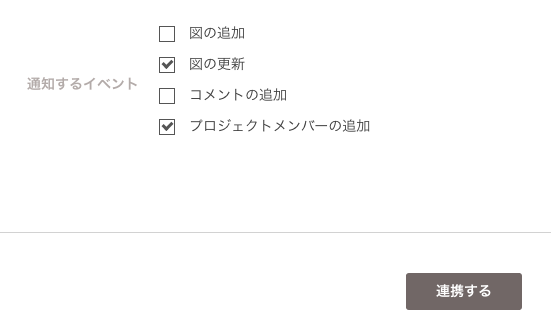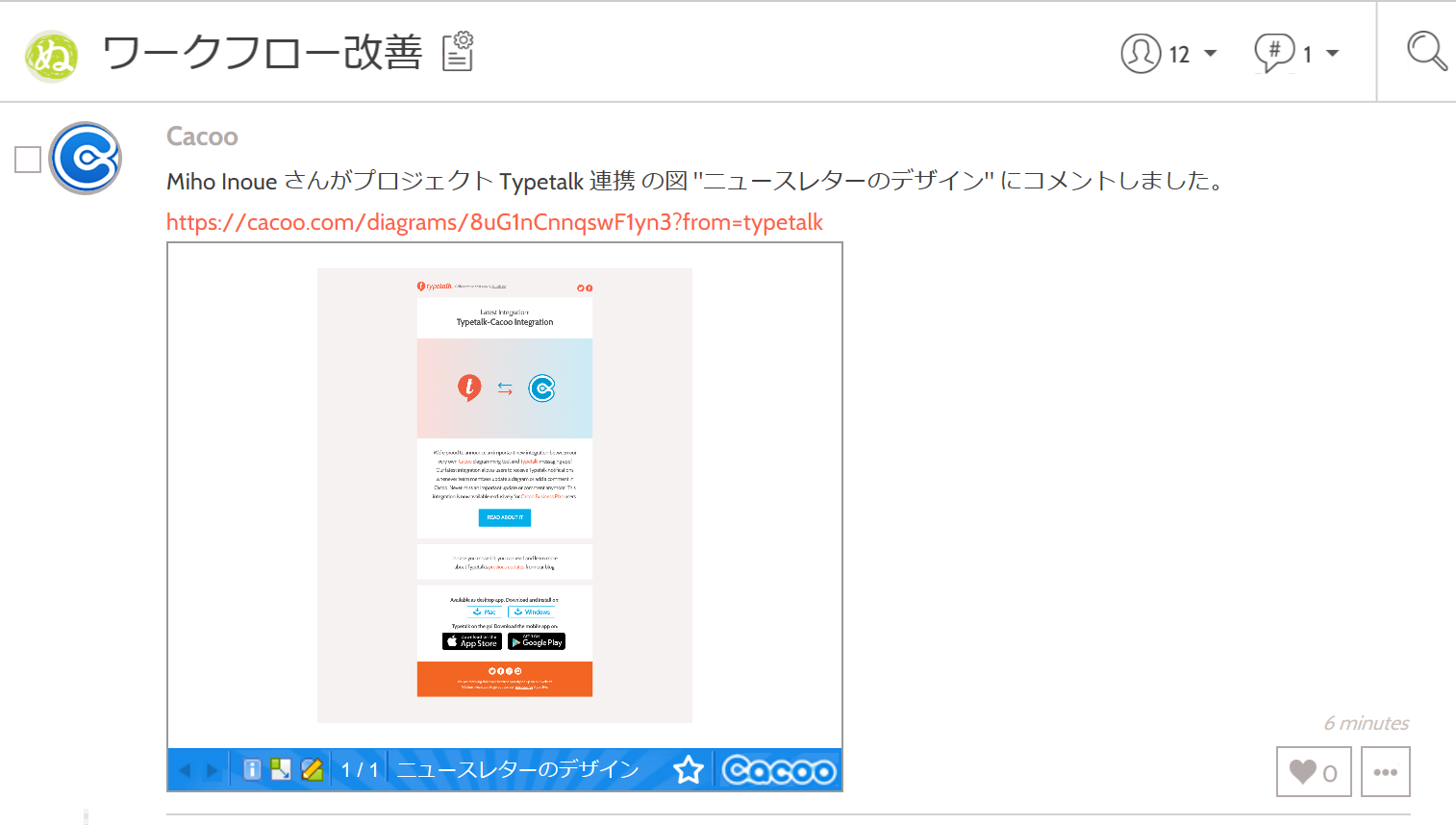仕様やUI(画面)は現行バージョンと異なる可能性があります。
Cacooの最新版についてはこちらからご確認ください。
本日よりCacoo ビジネスプランをご利用のユーザー様は、「Cacoo」と「Typetalk」の連携機能をご利用いただけます!この連携設定では、自分が参加するCacooプロジェクトの図が更新されたり、コメントがあった際にTypetalkに自動通知いたします。本記事では、Cacooからの設定方法とTypetalkからの設定方法を画像付きでお伝えいたします。
これまではCacooの図の更新やコメントは、メールでのみ通知をしており、ユーザー様のなかには、最新の情報を見るために、メールフォルダを逐一チェックされていた方もいらっしゃるかと思います。しかし、この連携機能を使えば、Typetalkに自動で更新通知がされるため、わざわざメールを確認する必要がなくなります。チーム内での情報伝達がより素早く・円滑になり、重要な更新を見逃すこともなくなるでしょう。CacooとTypetalkを圧倒的にシームレスにさせる、この連携機能をぜひお試しください。
(※こちらの機能は、Cacooビジネスプランをご利用のユーザー様のみ対象にしていますが、ビジネスプランをご利用されていない方は、ぜひこの機会にCacoo ビジネスプランの14日間無料トライアルをお試しください)
CacooからTypetalkを連携する方法
CacooとTypetalkの連携機能を下記の手順で設定できます。なお、設定を行うにはプロジェクトの管理者の権限が必要です。
-
Cacooのプロジェクトページの上部にある「設定」アイコンをクリック。3番目の『サービス連携』を選んでください。
-
すると連携設定のためのダイアログが表示されるので、Typetalkの「接続」を選択します。
-
Typetalkの「連携」を選ぶと、Typetalkと連携するためのダイアログに遷移します。
-
プロジェクトの更新を通知したい、Typetalkのトピックを選択してください。
-
トピックを選び「許可」を選択すると、Cacooと連携するためのダイアログに遷移します。
-
通知を受け取りたい項目にチェックをして「保存」すれば完了です。
TypetalkからCacooを連携する方法
Cacooの画面からではなく、Typetalkの画面からでも連携を設定することができます。ただし、Cacoo ビジネスプランの組織で利用しているトピックに限ります。
-
Cacooの更新を通知したいTypetalkトピックを選択して、「トピックの編集」アイコンをクリック。
-
トピック編集画面に遷移します。そこで「サービス連携」を選択してください。
-
Cacooの「連携する」を選択してください。
-
自動通知をしたいCacooのプロジェクトを選びましょう。
-
通知する項目をチェックして、「連携する」ボタンを押せば完了です。
Cacooの更新をTypetalkに通知
設定したプロジェクトで更新があった場合、Typetalkのトピックでは下記のように表示されます。
もしあなたのチームで、プロジェクトの状態を確認するためにメールチェックに時間を費やしている仲間がいたら、ぜひCacooとTypetalkの連携機能を勧めてみてください。個人のワークフローからチーム内の情報共有まで、あらゆるワークフローの改善に期待できるでしょう。
もしご質問がございましたら、こちらからお気軽にお問い合わせください。
Cacooのリリースに関連する記事はこちら